iMyFone D-Back - Récupérer les données iPhone avec un écran cassé
Avec D-Back, vous pouvez récupérer les données iPhone avec un écran cassé en un clic ! Compatible avec le dernier iOS 18/17.
Essai Gratuit *100% sécurisé | sans malware
C'est la question d'un utilisateur iPhone que nous avons trouvée sur Quora. Et ce genre de problème n'est pas rare. La plupart des utilisateurs vont changer l'écran, mais comment accéder à vos données lorsque vous en avez besoin de toute urgence et que l'Apple Store prend trop de temps pour le remplacer ?
Dans cet article, nous allons vous montrer les techniques pratiques et simples pour récupérer les données de votre iPhone si votre écran est cassé.

L'écran iPhone est cassé mais reste déverrouillé et allumé
Pour récupérer les données de l’iPhone cassé, mais l’écran répond toujours, vous avez deux possibilités de récupération de données si vous avez ou non une sauvegarde de vos données.
1 Récupérer directement les données d'un iPhone cassé [sans sauvegarde]
Si vous vous demandez comment récupérer les données d’un iPhone cassé, le logiciel de récupération de données iMyFone D-Back est la solution idéale.
Pourquoi choisir iMyFone D-Back :
- Prévisualisation gratuite : Avant de récupérer les données iPhone avec un écran cassé, vous pouvez les prévisualiser afin de mieux les choisir.
- Récupération sélective : Avec D-Back, vous pouvez choisir de récupérer les fichiers en totalité ou en partie.
- Pas d'initialisation : Récupérer toutes les données de l’iPhone sans avoir à réinitialiser votre appareil, ce qui vous donne plus de commodité.
- Données multiples : Plus de 18 types de données de l'iPhone à récupérer, y compris les données d'un iPhone désactivé, les photos, les vidéos, les numéros, le calendrier, etc.
- Excellente compatibilité : Prend en charge tous les appareils iOS et les dernières versions d'iOS, y compris la dernière version iOS 18/17 et iPhone 15.
Avec iMyFone D-Back, il est facile de récupérer les données d’un iPhone cassé en quelques minutes. Il vous suffit de :
Étape 1 : Lancez l’application de récupération des données pour votre iPhone et sélectionnez la rubrique « Récupérer depuis un appareil iOS ».
Étape 2 : Connectez votre iPhone à votre ordinateur. Une fois que le logiciel a détecté votre appareil, vous pouvez cliquer sur « Suivant » pour la suite de la procédure.
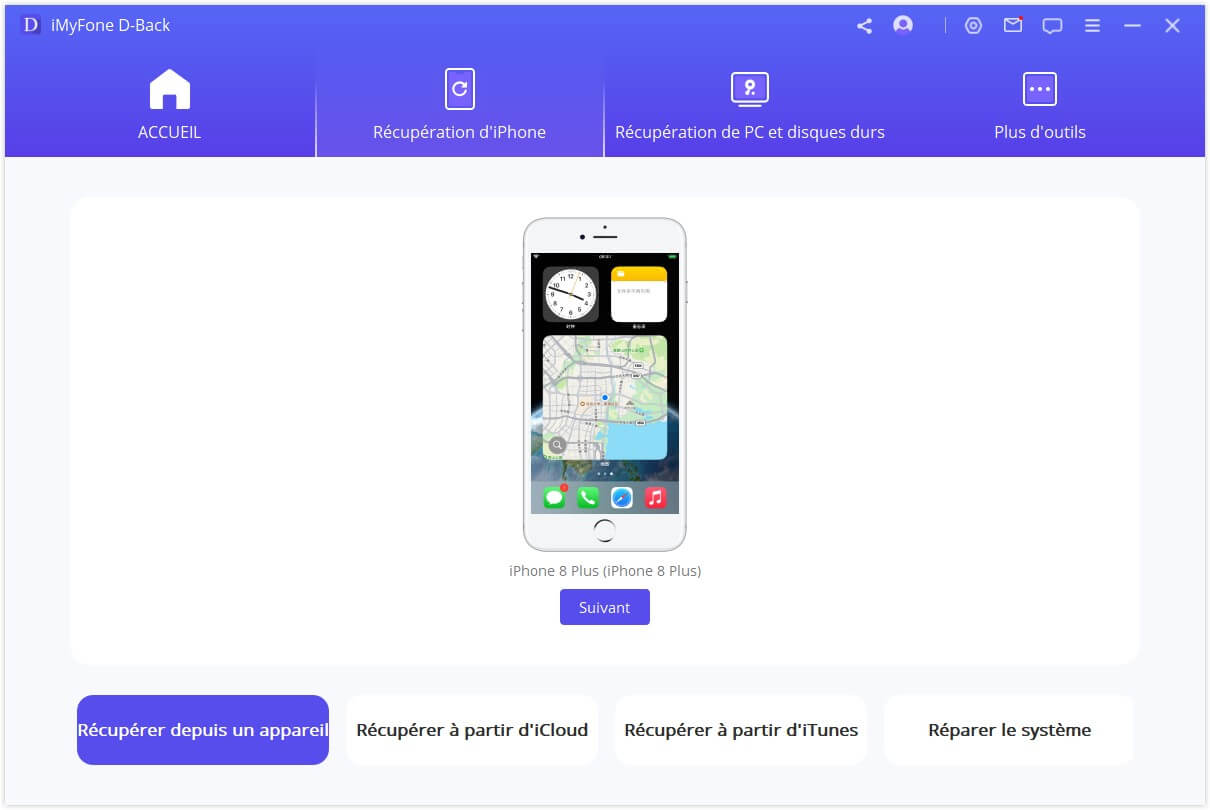
Étape 3 : Choisissez les fichiers que vous désirez récupérer, ensuite appuyez sur le bouton « Parcourir ». IMyFone D-Back va lancer la recherche des données effacées ou impossibles à visualiser sur l’écran de l’iPhone.

Étape 4 : Effectuez un scan et toutes les données qui peuvent être récupérées seront organisées comme dans l’image située plus bas. Ensuite, cliquez sur l’icône qui ressemble à un entonnoir en haut à droite et sélectionnez parmi les fichiers que vous désirez récupérer et enfin, appuyez sur le bouton de récupéreration en bas à droite.

✍ [Tutoriel Vidéo] Comment récupérer les données d'un iPhone cassé ou mort ?
Un bonus pour vous : Cliquez ici pour plus d'informations sur la licence gratuite de iMyFone D-Back.
2 Récupérer vos données iPhone avec iTunes [avec sauvegarde]
Vous désirez récupérer les données d’un iPhone cassé gratuitement ? La solution est simple si vous avez effectué une sauvegarde de votre iOS avec iTunes. Vous pouvez retrouver vos photos, documents et données importantes de manière rapide. Cependant, vous devez disposer d’une sauvegarde iTunes avant toute chose, sinon la procédure ne fonctionnera pas.
Pour récupérer les données d’un iPhone cassé, utilisez une version plus récente de l’appareil, ou alors une version similaire. Aussi, la version d’iTunes doit être à jour. Ensuite, suivez les étapes suivantes :
- Connectez l’iPhone au PC et lancez iTunes si l’opération n’est pas automatique.
- Appuyez sur la rubrique « Appareil » située en haut à gauche.
- Cliquez sur « Restaurer la sauvegarde ».
- Choisissez la version de sauvegarde que vous désirez restaurer.
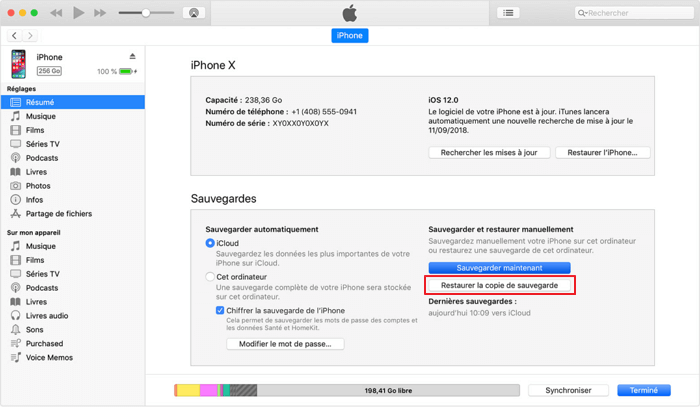
Il est important de désactiver la fonction « Localiser mon iPhone » avant de procéder à la restauration. Vous pourrez accéder à vos données importantes et restaurer l’iPhone.
L'écran iPhone est cassé et ne répond plus
Comment récupérer les données d'un iPhone avec l'écran casse ? Si l’écran est cassé et ne répond plus, vous avez la possibilité de récupérer les données avec la sauvegarde iTunes ou la sauvegarde Cloud.
1 Récupérer les données d'un iPhone cassé avec la sauvegarde iTunes
Si vous avez une sauvegarde iTunes, ce sera plus facile de récupérer les données d'un iPhone avec l'écran cassé. Il suffit de suivre les étapes suivantes :
Étape 1 : Sélectionnez « Récupérer depuis une sauvegarde iTunes », choisissez la sauvegarde iTunes exacte à partir de laquelle vous souhaitez récupérer les données et cliquez sur « Suivant ».
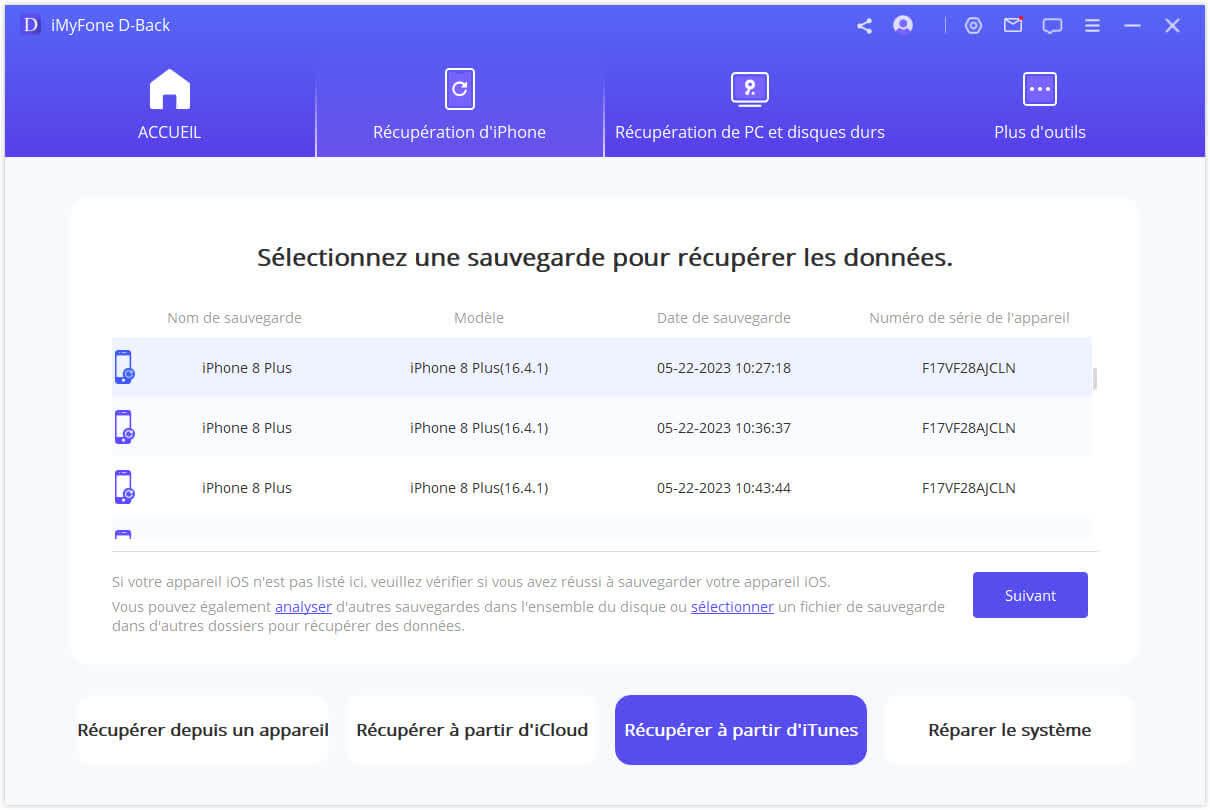
Étape 2 : Dans la fenêtre suivante, sélectionnez le type de données que vous voulez récupérer, puis cliquez sur « Parcourir ».
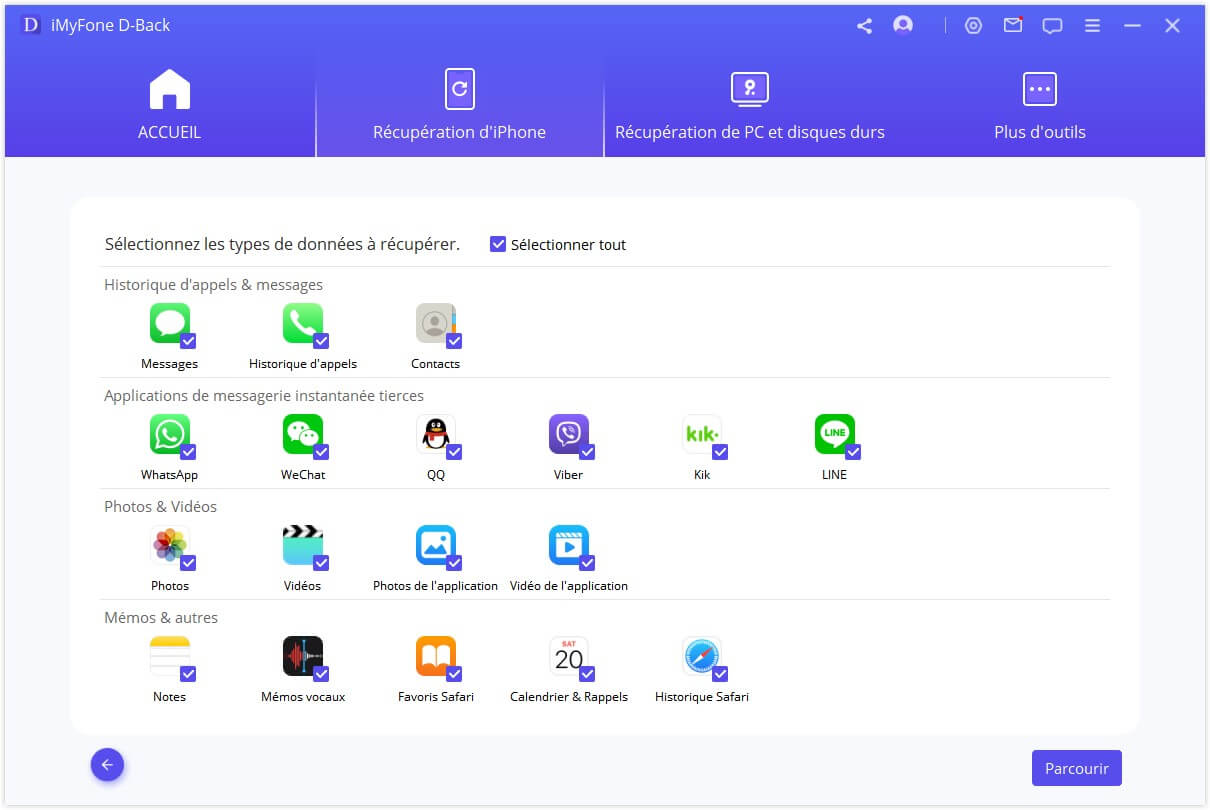
Étape 3 : Après l'analyse, vous pouvez prévisualiser et sélectionner les données que vous voulez récupérer, puis cliquez sur « Récupérer ».
Dans le cas où vous faites le choix d’une sauvegarde chiffrée avec iTunes, choisissez un mot de passe adapté. Vous pouvez récupérer différents types de données grâce à iMyFone D-Back.
2 Restaurer les données d'un iPhone cassé à partir d’un compte iCloud
Si votre écran tactile iPhone cassé et vous souhaitez récupérer des données, vous pouvez également essayer de restaurer les données depuis iCloud. Il faut :
Étape 1 : Connectez-vous au compte iCloud et lancez l’analyse des données. Sélectionnez « iCloud » dans la rubrique « Récupérer depuis iCloud ».

Étape 2 : Inscrivez les informations de votre compte iCloud. Pour rappel, iMyFone D-Back ne sauvegarde jamais les informations relatives à votre iCloud.
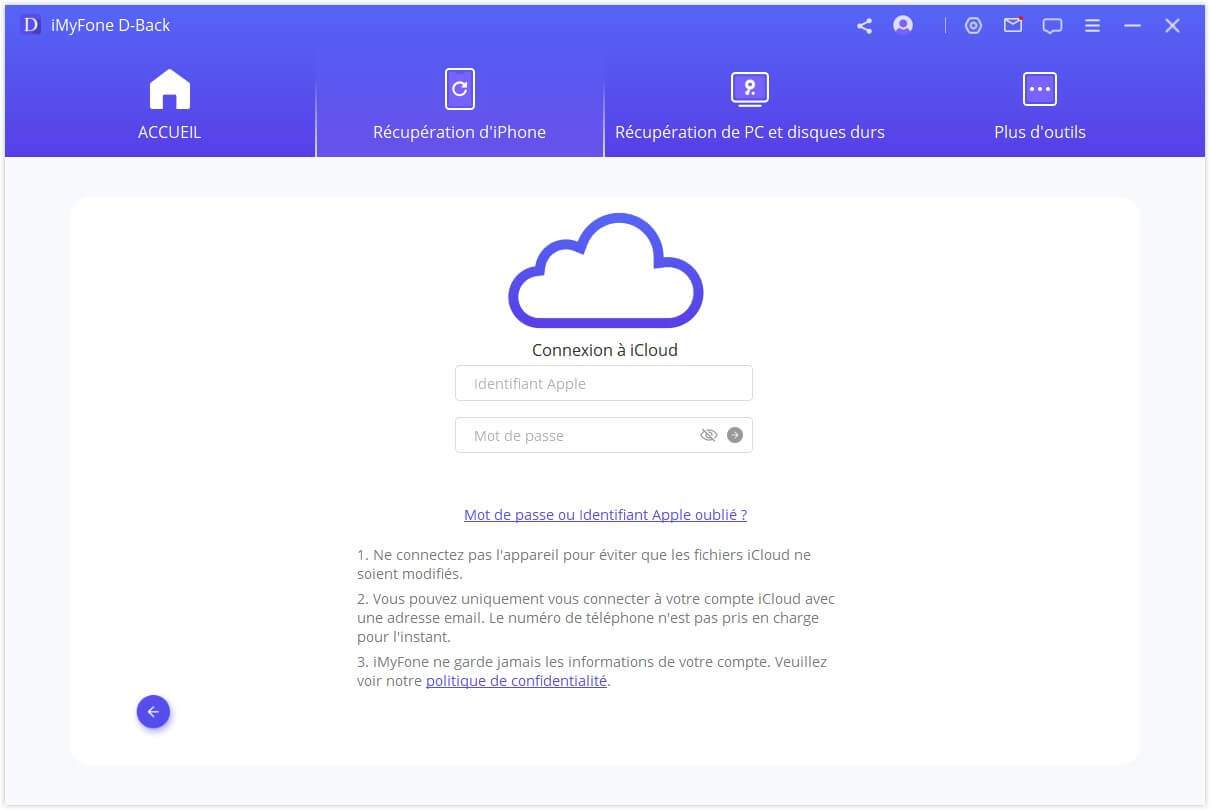
Étape 3 : Choisissez la catégorie de compte iCloud pour récupérer vos données, notamment vos documents, contacts, photos, notes et fichiers. Ensuite, cliquez sur « Parcourir » en bas à droite.
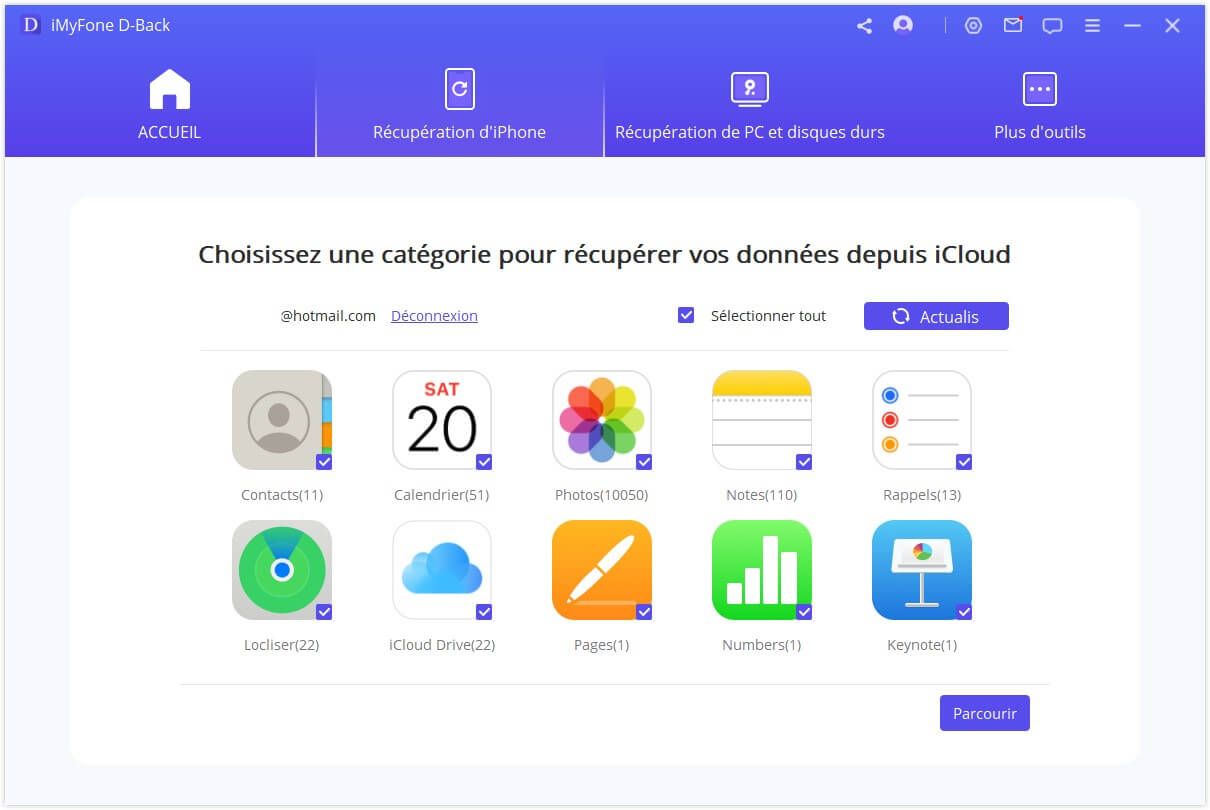
Après le lancement du scan, patientez quelques minutes le temps de la récupération des données.
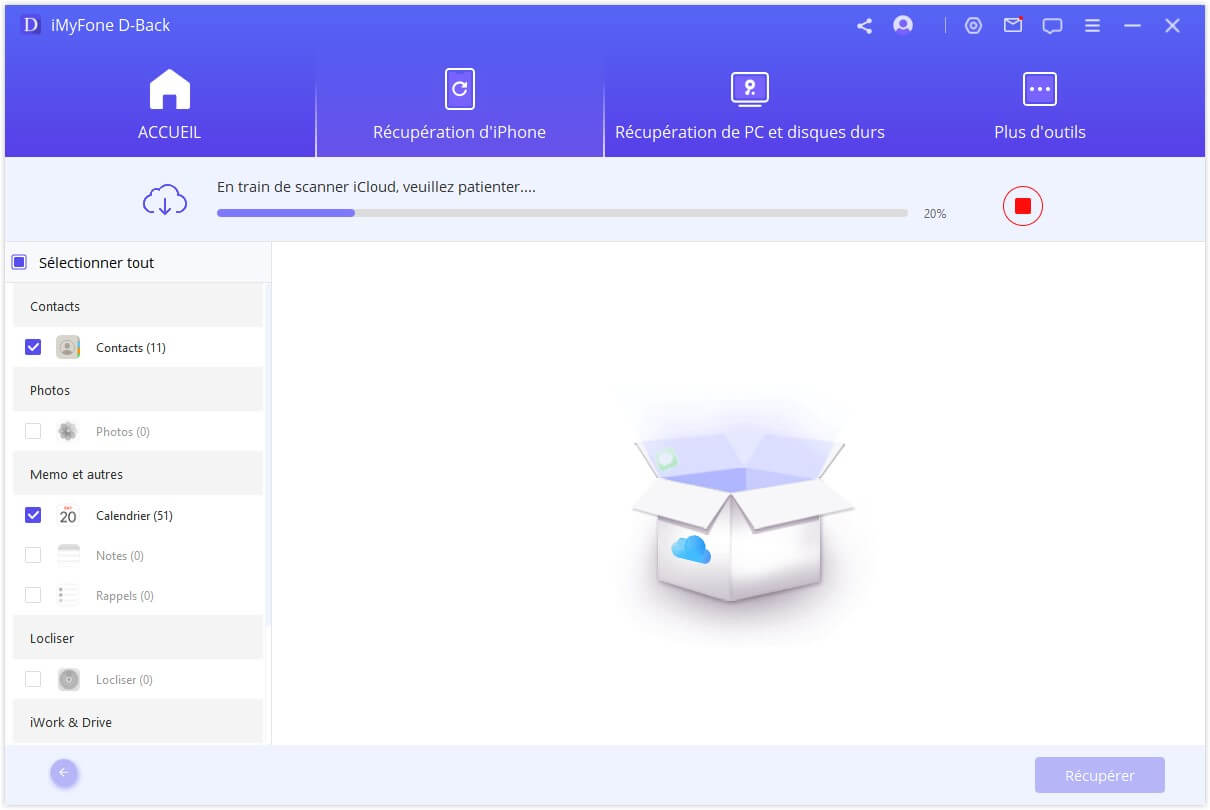
Étape 4 : Après la fin du scan, vous allez visualiser les résultats de recherche sur le tableau de bord. Choisissez alors les photos que vous désirez restaurer en appuyant sur « Récupérer ».

Patientez un instant, le temps pour iMyFone D-Back de récupérer les données.
3 Contacter l'équipe officielle d'Apple
La dernière option pour récupérer les données iPhone cassé sans sauvegarde est de contacter directement Apple. Pour tout besoin d’assistance, il suffit d’entrer en contact avec le service Clients de l’Apple Store en appelant le 0800 046 046, de lundi à vendredi entre 9 et 20h, et samedi entre 9 et 18h.
Conclusion
Dans cet article, nous vous avons appris comment récupérer des données sur un iPhone cassé. La méthode la plus efficace pour effectuer cette opération est d’utiliser le logiciel iMyFone D-Back. Il s’agit d’une application simple d’utilisation, efficace et performante, qui permet de restaurer tous les types de données contenues dans l’iPhone dont l’écran est cassé. Venez télécharger et essayez-le !










